はじめまして。すえきちです。
週末はいつも子どもと何をして遊ぶか、毎週悩みまくっているんです。
先日、家族でお出かけ中にゴープロで撮影していたら、信号機が画面に映り込んできました。でも、その信号機がめちゃくちゃチカチカしているんです。
「なんだこれ、うざい!」と思ったので、すぐにチカチカ(フリッカー現象)についてググりました。そこで見つけたのが、ゴープロにある「アンチフリッカー」という機能です。この機能を使うと、電力周波数を変更できるんです。
今回は、同じようにチカチカが気になる人に向けて、アンチフリッカーの使い方を詳しく解説していきます。
アンチフリッカーの設定方法
アンチフリッカー設定とは、撮影する環境の照明条件に合わせて、カメラのシャッタースピードを自動的に調整する機能です。
蛍光灯のような照明が点滅している場合、アンチフリッカー設定をオンにすることでカメラが点滅の周期に合わせてシャッタースピードを自動的に調整し、チカチカ点滅を防ぎます。
アンチフリッカー設定を有効にするには、以下の手順を実行してください。
- GoProカメラの設定画面にアクセスします。
- 「システム」を選択し、「アンチフリッカー」をクリックします。
- 「自動」または環境の電源周波数に合わせて「50Hz」または「60Hz」を選択します。
これで、蛍光灯のチカチカ点滅問題を簡単に解決することができます。またアンチフリッカー設定は、室内撮影だけでなく、屋外での撮影時にも有用です。
フリッカー現象 (チカチカ点滅)の原因
蛍光灯の照明がチカチカと点滅する原因は、蛍光灯が高速で点滅して照らしてくれていることが原因です。
普段私たちの目には見えませんが、蛍光灯の明かりは 1秒間に 100回または 120回で高速に点滅しています。
この高速な点滅をカメラなどで撮影すると、点滅している瞬間を撮影してしまい、録画した動画を再生すると「チカチカ」と点滅しているように見えるのです。
周波数帯を変更すると起こるGoProのメカニズム
GoProを使っていて、蛍光灯の照明がチカチカ点滅するのを防ぐには、GoProのシャッター速度を変更することができます。
日本の地域によって、蛍光灯の点滅回数が異なります。東日本は1秒間に100回、西日本は1秒間に120回です。
 すえきち
すえきち周波数でいうと、関西が50Hz、関東が60Hzの周波数帯となります。
ちなみに静岡県 (富士川)と新潟県(糸魚川)の境界線には、電力周波数が異なる「50HZ」と「60HZ」が混在している地域があります。


これらの地域では蛍光灯の点滅回数が異なるため、設定を調整するのが少し複雑になってしまう場合があります。
チカチカ点滅を防ぐには、東日本の場合は 50HZ( 50FPS)、西日本の場合は 60HZ( 60FPS)に設定を調整するだけでOKです。
アンチフリッカー設定で 50Hzに変更すると自動で 24・25・50・100・200FPSしか設定できなくなります。同様に 60Hzに設定すると、24・30・60・120・240FPSしか設定できなくなります。
アンチフリッカー設定が出来ない場合の対処方法
先日、フリッカーが激しいので設定を変更したところ、フリッカーが残っていることに気付きました。
初めに60HzでFPSも30で設定していたため、もう一度設定を試みたが変更できず、仕方なく30FPSで撮影しましたが、フリッカーが激しく残りました。
その後、色々な設定を試してみたが、何もうまくいかずに困っていました。
フリッカーレスにする方法を検索し、同じ症状の方が質問しているのを見つけましたが、回答者の方は状況が理解できておらず、正しい回答はなかったです。
HERO10を初期化することが必要かもしれないと思い、リセットの設定を確認していたところ、「プリセットをリセット」という項目を見つけました。
設定済みのものを変更しようとして失敗しているような動きと想像し、プリセットの初期化だけで解決できるのではないかと思い、試してみました。
結果、成功しました!50Hzへの変更ができるようになりました。ただし、プリセットが初期化されてしまうことは少し痛かったですが、多くの設定を行っていなかったため、工場出荷時リセットを避けられて良かったと思いました。
まとめ
この記事では、GoProの撮影中に発生するチカチカ点滅現象であるフリッカー現象の原因と対策について詳しく説明しました。
まずフリッカー現象の原因は、電力周波数とカメラのフレームレートが異なることによるものです。
そのためアンチフリッカー設定を行うことで、周波数帯を変更しフリッカー現象を軽減することができます。
アンチフリッカーの設定方法については、簡単な手順で設定が可能であり、撮影前に確認することをオススメします。
しかし、それでもアンチフリッカー設定が出来ない場合もあります。
その場合には、カメラの設定を「初期化」することで解決できる可能性があります。
初期化する際には事前に保存しておいたデータを確認し、工場出荷時の状態に戻すようにしてください。
また初期化がうまくいかない場合には、GoProのサポートセンターに相談することも必要かもしれません。
もしGoProのカスタマーサービスに連絡が付かずお困りの場合はこちらの記事が参考になります。
≫GoPro・サポートに問い合わせてもつながらない!実際に連絡して解決策について聞いてみた


以上の対処方法を実行することで、フリッカー現象に悩まされることなく快適な撮影ができるようになりますので、ぜひ参考にしてみてください。


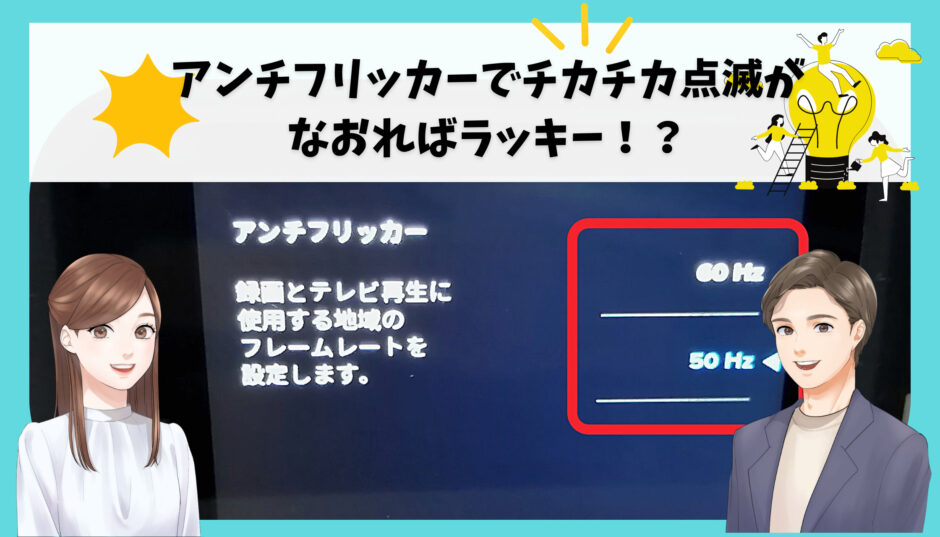

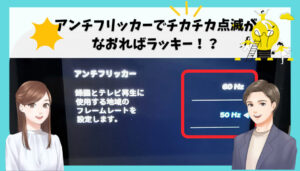







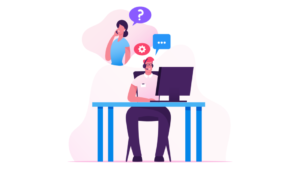
コメント